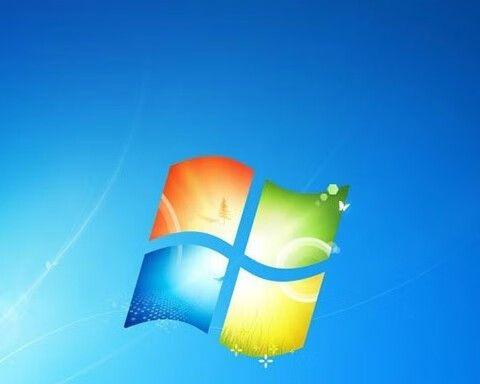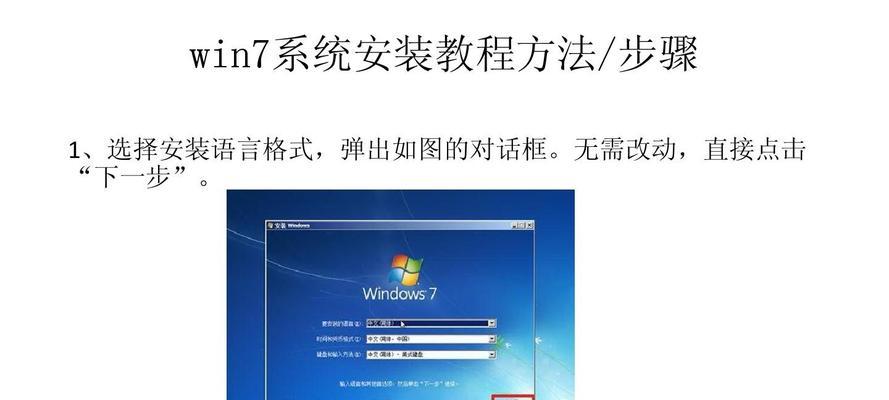在电脑中安装操作系统是维持其正常运行的重要一环。本文将介绍如何使用光盘轻松安装Windows7系统,让您的电脑焕然一新。在开始之前,请确保您已备份好重要数据。
准备工作:获取合法的Windows7系统安装光盘
在安装系统前,首先需要获得一张合法的Windows7系统安装光盘,可通过购买正版或下载官方ISO镜像并刻录而得。
备份数据:重要数据必须提前备份
在进行系统安装前,务必将重要文件、照片、视频等数据备份至外部存储设备,以免在安装过程中丢失。
调整启动顺序:设置光盘为首选启动设备
进入计算机的BIOS设置界面,将启动顺序调整为光盘优先。这样在启动时,系统会自动读取光盘上的安装文件。
插入光盘:将Windows7光盘插入电脑
将准备好的Windows7安装光盘插入电脑的光驱中,并确保光驱正常工作。
启动电脑:重新启动电脑并进入光盘安装界面
重启电脑后,系统会自动从光盘启动。进入光盘安装界面后,按照提示进行下一步操作。
选择语言:选择适合您的语言
在安装过程中会出现语言选择页面,选择您熟悉且喜欢的语言进行安装。
点击“安装”:开始安装Windows7系统
在语言选择完成后,点击安装按钮,系统将开始进行安装准备工作。
接受许可条款:认真阅读并同意许可条款
系统会显示Windows7的许可条款,请您认真阅读并同意条款内容后方可继续安装。
选择安装类型:根据需求选择合适的安装方式
在此页面上,您可以选择“升级”或“自定义”两种不同的安装方式。根据您的需求进行选择。
选择安装位置:确定系统安装的目标磁盘
如果您选择了自定义安装方式,在这一步骤中,需要选择系统安装的目标磁盘。确保选择正确的磁盘,并点击下一步。
等待安装:耐心等待系统安装完成
安装过程需要一定的时间,请耐心等待。期间您可以自由地休息或进行其他操作。
设置用户名和密码:为系统设置登录账户
在系统安装完成后,您需要设置一个用户名和密码用于登录系统。请确保您选择一个容易记住且安全的密码。
安装驱动程序:更新电脑硬件驱动程序
安装Windows7系统后,部分硬件可能需要安装对应的驱动程序。请及时更新并安装最新的驱动程序,以确保硬件的正常工作。
安装必备软件:下载并安装必要的软件
在系统安装完成后,您可能还需要下载并安装一些必要的软件,如浏览器、音视频播放器等,以满足您的日常使用需求。
恭喜完成:享受全新的Windows7系统
至此,您已成功使用光盘完成了Windows7系统的安装。现在,您可以享受全新系统带来的稳定性与流畅性了!
通过本文的教程,您已经学会如何使用光盘轻松安装Windows7系统。希望这些步骤能够帮助您顺利完成系统的安装,并使您的电脑焕然一新。同时,也请注意保护好系统安装光盘,以备将来可能需要重新安装系统时使用。